
Cloud Storage Yandex disk vam omogućava da zadržite datoteke na serverima, naglašavajući određenu količinu slobodnog prostora za to. U ovom članku ćemo govoriti o tome kako da upload podataka na ovu uslugu.
Učitavanje datoteka na Yandex Disc
Stavi podataka na serveru disk na različite načine: od korištenja web sučelje za automatski boot iz fotoaparata ili mobilnog uređaja. Također se možete kretati datoteke dostupne na javnom linkova sa drugih računa. Treba imati na umu da je maksimalna dozvoljena veličina jedne preuzeli dokument ili direktorij ne može biti veća od 50 GB, a ako nemate instalirana aplikacija, onda ta brojka se smanjuje na 2 GB.Način 1: Disk Website
"Fill" datoteke koristeći web sučelje je najviše razumljiv način sa tehničkog aspekta. Trebat će nam samo preglednik i ruke. Naravno, prvo treba da se prijavite u svoj Yandex račun.
- Idemo na servis i kliknite na gumb "Download" na lijevom dijelu sučelja.

- Pretraživač će pokazati "Explorer" prozor u kojem možete odabrati željenu datoteku i kliknite na "Open".

- Dalje, Usluga će nam ponuditi da stvori javnu vezu, podijelite ga na društvenim mrežama, kao i dodati i druge datoteke sa "Download više" gumb. Ako se bez dodatnih aktivnosti potrebnih za proizvodnju, onda je ovo pop-up prozor se može jednostavno zatvoriti.
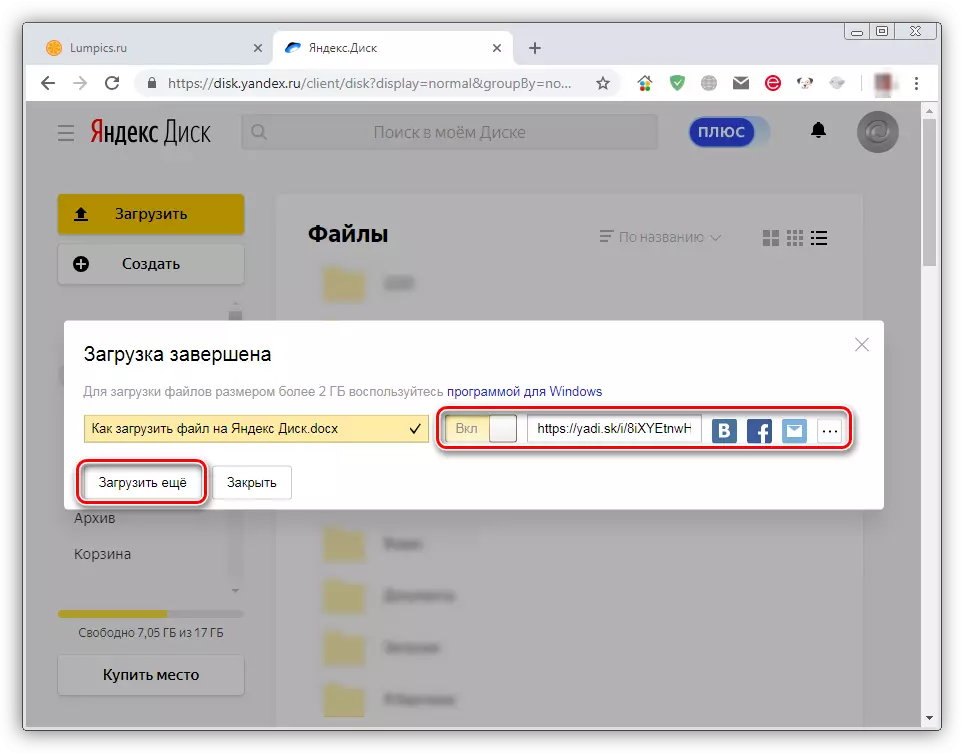
Ovo preuzimanje završi. Datoteka će biti postavljena u korijenski direktorij diska.

Metoda 2: Dodatak
Za udobnost korisnika, Yandex programeri stvorili aplikacija koja vam omogućava da koristite datoteke na desnoj disku na vašem računalu. To stvara jedan poseban folder u kojem možete raditi sa dokumentima i direktorije, kao u uobičajenom "dirigent", ali sa nekim dodacima.
Program je pokrenut pomoću prečice na radnoj površini. Kako bi se preuzimanje datoteka u to, potrebno je da kliknete na gumb "Download" i odaberite ih u prozoru koji se otvori.
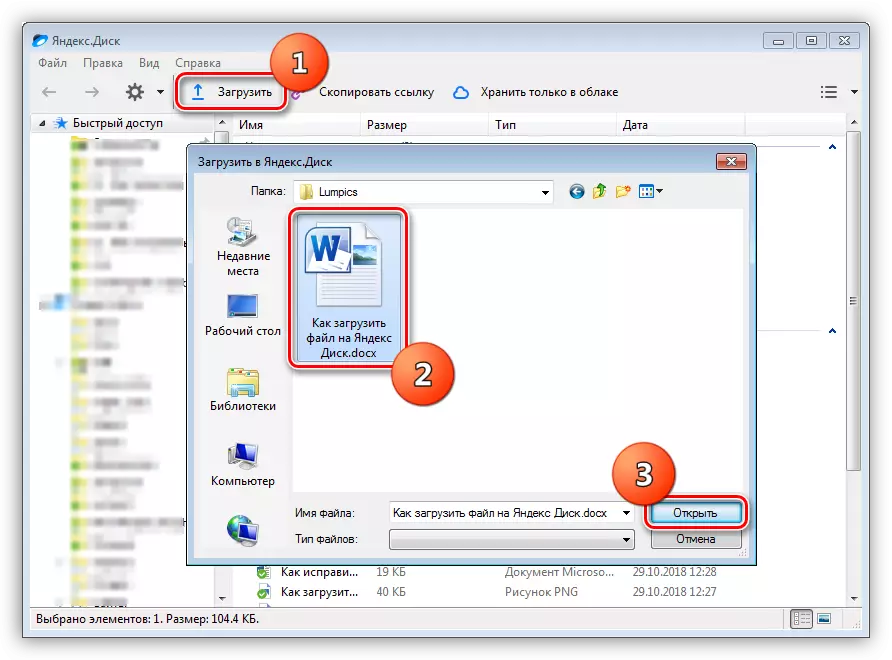
Ako želite da preuzmete nešto na određeni folder na servisu, onda on mora biti istaknuta u desnom bloku i povucite dokument u prozor aplikacije. Tipku "Download" u ovom slučaju radi.
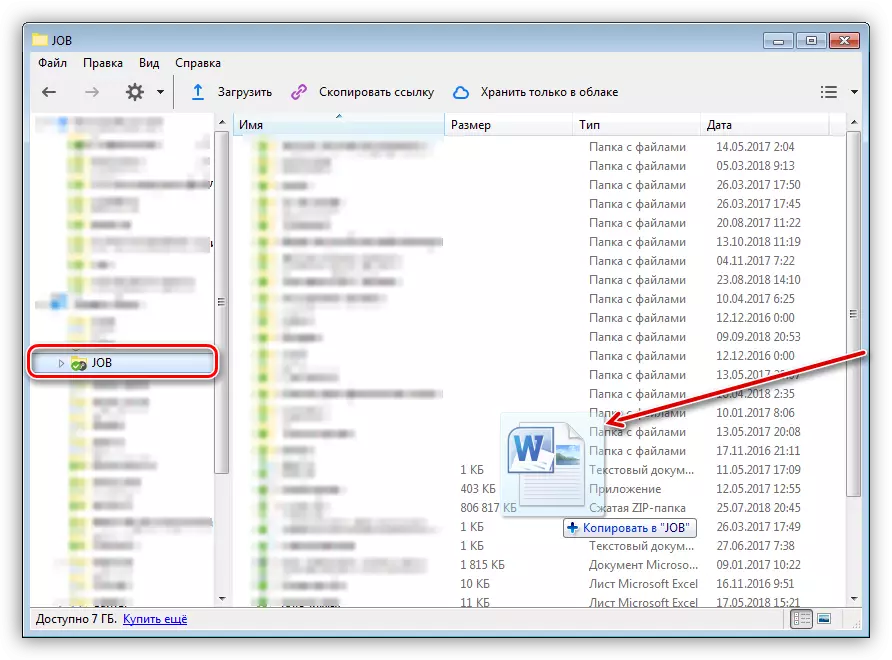
Način 3: Moving datoteke iz drugih računa
Jedna od funkcija Yandex disk je stvaranje javne veze sa kojima se otvara pristup datotekama za druge korisnike. Ako takvu vezu je prebačen u vama, onda s njim, možete preuzeti dokument ili folder direktno na PC i premjestiti podatke na vaš račun. To je upravo učinio: nakon prebacivanja na stranicu, kliknite na "Save na Yandex Disc" gumb.
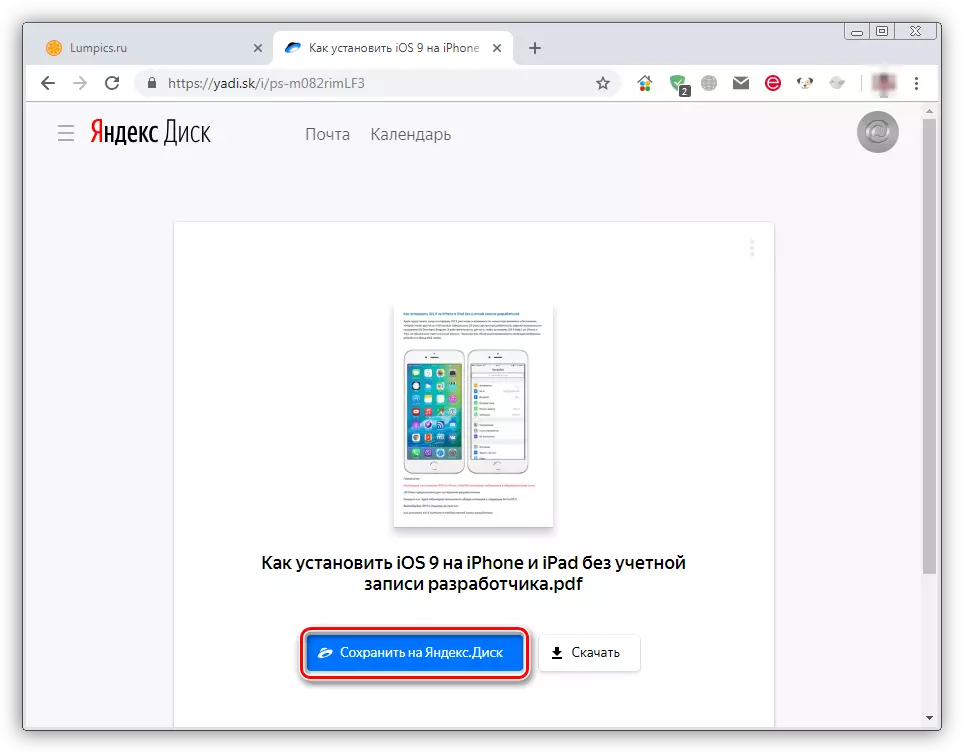
Datoteka će biti postavljena u "Download" folder.

4 metoda: Preuzmite fotografija iz društvenih mreža
Servis vam omogućava da sačuvate sve fotografije sa društvenih računa na disku. To se radi ovako:
- Idite na uslugu i otvorite "Photo" folder. Kliknite na "Uvoz iz društvenih mreža" gumb i kliknite na jednu od ikona u padajućem meniju.

- Zatim ćemo analizirati proces na primjeru Facebooka. Kliknite na dugme "Nastavi kao ...".
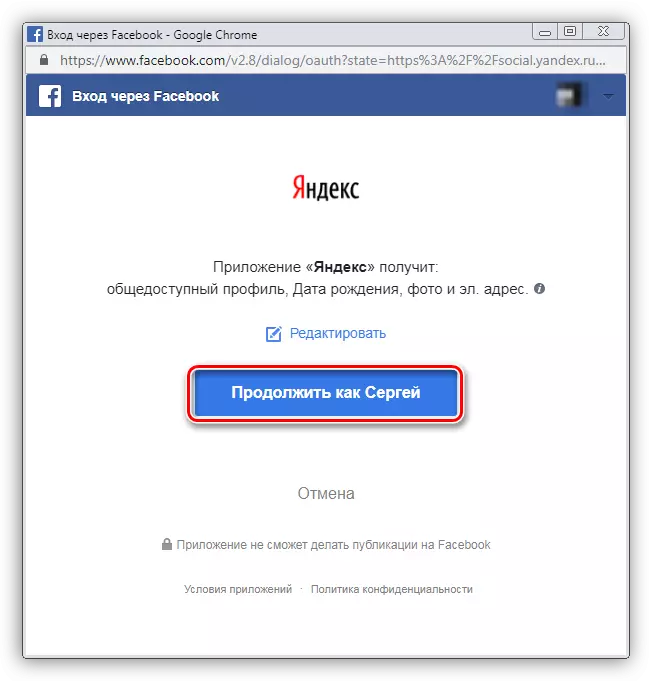
- Odaberite stavke koje želimo sačuvati na disku, i kliknite "nastaviti."

- Po završetku procesa uvoza, sve izabrane fotografije će se pojaviti u folderu fotografija.
5 metoda: Startup slike
Yandex pogon nudi svojim korisnicima funkciju automatskog učitavanja fotografija koje je pametni telefon ili kameru na svom računu. Možete ga aktivirati u postavkama programa, za koji treba da izvršite sljedeće korake:
- Klikom PCM na ikonu programa u sistemskoj traci i odaberite "Settings".

- Idite na "Auto-loading" kartici postavite potvrdu prikazano na snimku, i kliknite na "Apply".

Sada, kada Povezivanje mobilnog uređaja na PC, program će prikazati prozor s prijedlogom da postavite fotografiju na disku.
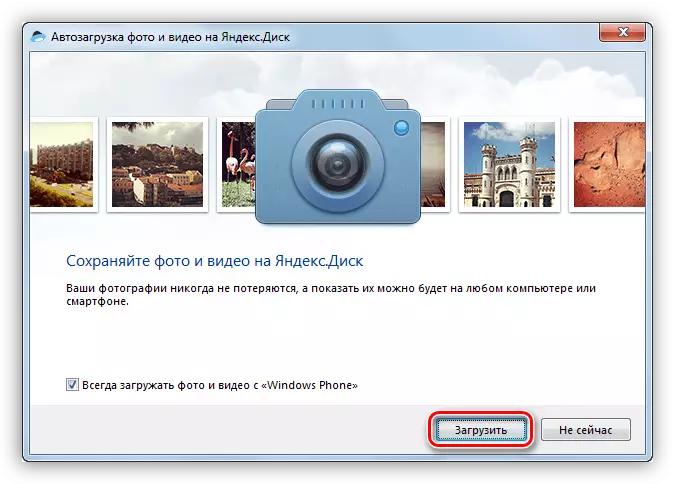
Zaključak
Kao što možete vidjeti, upload datoteka na Yandex pogon je sasvim jednostavan: odaberite najpogodniji način za sebe i dobiti priliku da uvijek imaju potrebne podatke pri ruci.
